Wie kann man alle Zellbezüge in Formeln auf einmal in Excel sperren?
Normalerweise müssen Sie alle Zellbezüge sperren, um sie absolut zu machen, damit verhindert wird, dass sich die Zellbezüge mit den Formeln ändern. Dieser Artikel zeigt Ihnen Methoden, um dies zu erreichen.
Alle Zellbezüge in Formeln auf einmal mit VBA-Code sperren
Alle Zellbezüge in Formeln ganz einfach auf einmal mit Kutools für Excel sperren
Alle Zellbezüge in Formeln auf einmal mit VBA-Code sperren
Sie können den folgenden VBA-Code ausführen, um alle Zellbezüge in Formeln auf einmal in einem ausgewählten Bereich zu sperren. Gehen Sie wie folgt vor.
1. Drücken Sie gleichzeitig die Tasten Alt + F11, um das Fenster Microsoft Visual Basic for Applications zu öffnen.
2. Klicken Sie im Fenster Microsoft Visual Basic for Applications auf Einfügen > Modul. Kopieren Sie dann den folgenden VBA-Code und fügen Sie ihn in das Modulfenster ein.
VBA-Code: Alle Zellbezüge in Formeln auf einmal sperren
Sub test()
Dim xRg As Range
Dim xTxt As String
Dim xCell As Range
On Error Resume Next
If ActiveWindow.RangeSelection.Count > 1 Then
xTxt = ActiveWindow.RangeSelection.AddressLocal
Else
xTxt = ActiveSheet.UsedRange.AddressLocal
End If
Set xRg = Application.InputBox("Select range:", "Kutools for Excel", xTxt, , , , , 8)
If xRg Is Nothing Then Exit Sub
For Each xCell In xRg
xCell.Formula = Application.ConvertFormula(xCell.Formula, xlA1, , xlAbsolute)
Next
End Sub3. Drücken Sie die Taste F5, um den Code auszuführen, dann erscheint ein Dialogfeld von Kutools für Excel. Wählen Sie den Zellbereich mit den Formeln aus, in denen Sie die Bezüge sperren möchten, und klicken Sie abschließend auf die Schaltfläche OK. Siehe Screenshot:

Dann werden alle Zellbezüge in den ausgewählten Formelzellen auf einmal gesperrt. Siehe Screenshot:

Alle Zellbezüge ganz einfach auf einmal mit Kutools für Excel sperren
Die Funktion Zellreferenzen konvertieren von Kutools für Excel hilft Ihnen, alle Zellbezüge in Formeln schnell mit wenigen Klicks zu sperren.
1. Wählen Sie die Formelzellen aus, die Sie sperren möchten, und klicken Sie dann auf Kutools > Mehr > Zellreferenzen konvertieren.

2. Wählen Sie im Dialogfeld Zellreferenzen konvertieren die Option In absolut im Abschnitt Zellreferenzen konvertieren aus und klicken Sie dann auf die Schaltfläche OK.
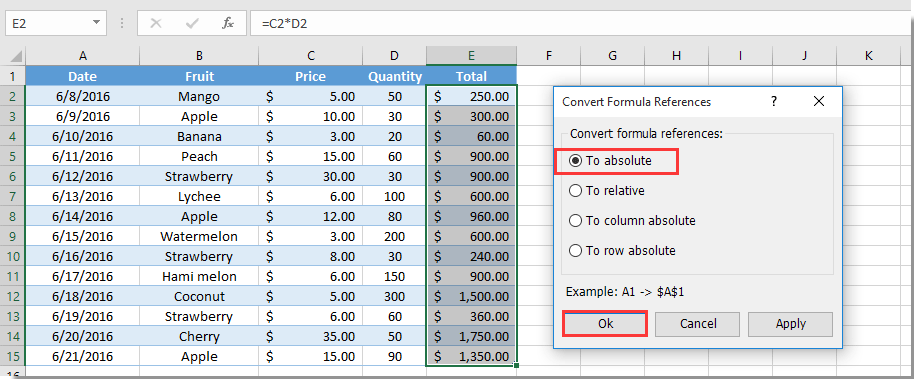
Dann werden alle Zellbezüge (in absolute Bezüge konvertiert) in den ausgewählten Formelzellen auf einmal gesperrt. Siehe Screenshot:
Kutools für Excel - Verleihen Sie Excel mit über 300 essenziellen Tools einen echten Schub. Nutzen Sie dauerhaft kostenlose KI-Funktionen! Holen Sie es sich jetzt
Demo: Alle Zellbezüge ganz einfach auf einmal mit Kutools für Excel sperren
Verwandte Artikel:
- Wie kann man Zellen nach der Dateneingabe oder Eingabe in Excel sperren oder schützen?
- Wie kann man Zellen basierend auf Werten in einer anderen Zelle in Excel sperren oder entsperren?
- Wie kann man ein Bild in eine Zelle in Excel sperren oder einbetten?
Die besten Produktivitätstools für das Büro
Stärken Sie Ihre Excel-Fähigkeiten mit Kutools für Excel und genießen Sie Effizienz wie nie zuvor. Kutools für Excel bietet mehr als300 erweiterte Funktionen, um die Produktivität zu steigern und Zeit zu sparen. Klicken Sie hier, um die Funktion zu erhalten, die Sie am meisten benötigen...
Office Tab bringt die Tab-Oberfläche in Office und macht Ihre Arbeit wesentlich einfacher
- Aktivieren Sie die Tabulator-Bearbeitung und das Lesen in Word, Excel, PowerPoint, Publisher, Access, Visio und Project.
- Öffnen und erstellen Sie mehrere Dokumente in neuen Tabs innerhalb desselben Fensters, statt in neuen Einzelfenstern.
- Steigert Ihre Produktivität um50 % und reduziert hunderte Mausklicks täglich!
Alle Kutools-Add-Ins. Ein Installationspaket
Das Kutools for Office-Paket bündelt Add-Ins für Excel, Word, Outlook & PowerPoint sowie Office Tab Pro und ist ideal für Teams, die mit mehreren Office-Anwendungen arbeiten.
- All-in-One-Paket — Add-Ins für Excel, Word, Outlook & PowerPoint + Office Tab Pro
- Ein Installationspaket, eine Lizenz — in wenigen Minuten einsatzbereit (MSI-kompatibel)
- Besser gemeinsam — optimierte Produktivität in allen Office-Anwendungen
- 30 Tage kostenlos testen — keine Registrierung, keine Kreditkarte erforderlich
- Bestes Preis-Leistungs-Verhältnis — günstiger als Einzelkauf der Add-Ins